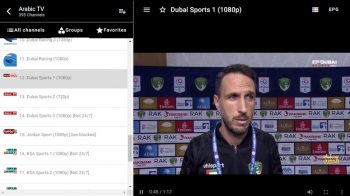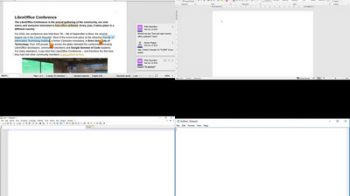File DLL merujuk kepada kepanjangan dari Dynamic Link Library, yang merupakan bagian eksternal dari aplikasi yang berjalan di Windows. File DLL yang pada umumnya diketahui seperti comebase.dll, combat.dll dan FegFilter.dll, dan masih banyak lagi file DLL lainnya.
File DLL sangat dibutuhkan untuk menjalankan suatu aplikasi, apabila berkas file DLL rusak atau hilang dari sistem, Anda akan menerima pesan kesalahan bahwa berkas DLL yang hilang seperti “Aplikasi tidak bisa dijalankan karena (nama file ***).dll hilang, coba install ulang aplikasi untuk memperbaiki masalah ini“.

Pada umumnya, cara termudah untuk mengatasi masalah ini adalah dengan restart kembali komputer Anda. Akan tetapi apabila masih tidak berfungsi setelah memulai ulang sistem Windows, Anda perlu mengambil beberapa langkah lainnya.
Berikut ini adalah beberapa solusi yang tersedia untuk memperbaiki file DLL yang tidak ditemukan atau hilang pada Windows 10, 8, dan 7.
Beberapa Cara Memperbaiki File DLL Bermasalah
Solusi Pertama, Install Ulang Aplikasi
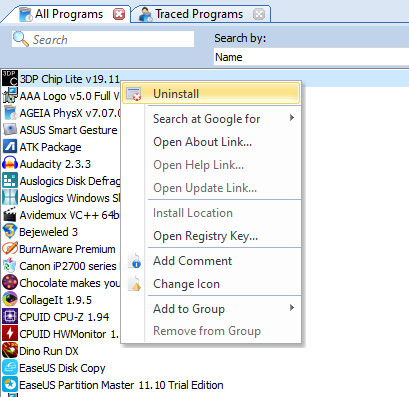
Berkas file DLL yang hilang bisa diperbaiki dengan menginstall ulang aplikasi, apabila masalahnya muncul saat Anda sedang menggunakan aplikasi tertentu. Cobalah untuk menginstall ulang atau memperbarui aplikasi dan lihat apakah pesan kesalahan tersebut masih ada.
Perlu di ingat agar Anda tidak mengabaikan langkah demi langkah yang mungkin akan sangat membantu dalam menangani pesan kesalahan tersebut. Setelah menginstall ulang, Anda dapat menjalankan kembali aplikasi apakah sudah berfungsi sebagaimana mestinya.
Solusi Kedua, Jalankan Pemindaian Malware

File berkas DLL yang hilang mungkin juga merupakan hasil dari serangan malware yang membuat aplikasi dinonaktifkan dan tidak bisa dimulai dengan benar. Apabila masalahnya karena sistem Anda terinfeksi oleh malware, Anda dapat menjalankan pemindaian malware dengan aplikasi pindai malware.
Aplikasi tersebut akan membantu memindai dan memeriksa status keamanan sistem Anda. Setiap ancaman yang terdeteksi, aplikasi pemindai malware dapat mengkarantina dan menghapusnya dari sistem Anda hanya dengan satu klik saja.
Apabila terdapat malware pada komputer Anda, maka masalahnya dapat segera diselesaikan dan Anda dapat memulai kembali aplikasi setelah ancaman malware dihapus. Apabila masih tidak bisa juga, maka Anda perlu mencoba mencari cara lainnya.
Solusi Ketiga, Gunakan Pemeriksaan Berkas Sistem
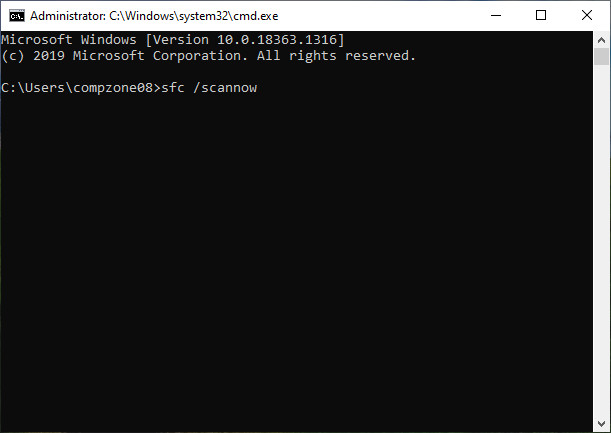
Untuk pemeriksaan dan memperbaiki masalah berkas file DLL yang hilang, Anda juga bisa menggunakan pemeriksa berkas sistem di Windows. Caranya adalah dengan menggunakan tombol WIN+R pada keyboard dan kemudian ketik CMD untuk membuka aplikasi baris perintah atau Command Prompt.
Ketik sfc /scannow kemudian tekan enter, mungkin akan memakan waktu selama beberapa menit untuk menyelesaikannya. Setelah pemeriksaan file DLL selesai, restart PC atau laptop Anda agar hasilnya dapat segera terlihat.
Solusi Keempat, Periksa Pembaruan Windows
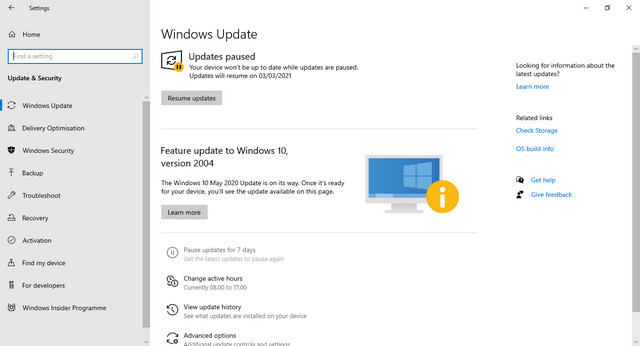
File DLL yang hilang juga bisa disebabkan karena aplikasi tertentu membutuhkan pembaruan Windows, patch/tambalan pembaruan ini bisa diakses untuk memperbaiki masalah berkas file DLL yang hilang. Untuk memeriksa pembaruan Windows, Anda bisa menjalankan Pengaturan Sistem.
Caranya tekan tombol WIN+I pada keyboard untuk membuka pengaturan Windows, kemudian pilih Update & Security. Periksa Pembaruan atau Check for Update untuk melihat hasilnya.
Apabila ada pembaruan yang telah tersedia, cobalah untuk melakukan pembaruan sistem dan restart PC atau laptop Anda apakah masalah telah bisa diperbaiki.
Solusi Kelima, Menggunakan Sistem Restore

Jika semua cara yang disebutkan di atas tidak dapat menyelesaikan masalah file DLL, Anda mungkin perlu mencoba cara pemulihan sistem atau System Restore. Cara ini dapat membantu Anda kembali ke keadaan sebelumnya saat semua aplikasi yang ada di komputer Anda masih bekerja dengan baik.
Pada umumnya, pemulihan sistem memerlukan tool Pemulihan Sistem Windows untuk membuat backup pemulihan sistem untuk penggunaan lebih lanjut. Atau Anda dapat menggunakan aplikasi seperti Advanced SystemCare untuk membuat backup pemulihan sistem pada Windows untuk menyelesaikan masalah berkas file DLL yang hilang.
Pada menu Rescue Center, Anda dapat membuat poin pemulihan secara berkala. Jika diperlukan, poin pemulihan tersebut dapat membantu memulihkan sistem Anda ke status saat dimana Anda membuat poin pemulihan.
Selain dari Pemulihan Sistem juga terdapat fitur pemulihan registri, pemulihan optimasi startup dan penguatan keamanan aplikasi Advanced SystemCare. Jadi apabila terdapat masalah lainnya yang disebutkan tadi, Anda dapat mencoba aplikasi Advanced SystemCare untuk menyelesaikan masalah-masalah tersebut.
Selamat mencoba. Semoga bermanfaat.
Sumber Foto: Pixabay, YayImages, Dan Dokumentasi Pribadi.